В этой статье – самые распространенные проблемы, которые появляются сразу после запуска рекламных кампаний в Google Ads. Нет показов, нет кликов, нет заявок. Вы узнаете, как их вовремя выявить, почему так происходит и что делать в подобных случаях.
Как узнать, что у вас нет показов, кликов и заявок
Чтобы вовремя увидеть – что-то с рекламной кампанией идет не так, обращайте внимание на основные показатели – клики, показы и конверсии.
Клики засчитываются системой каждый раз, когда пользователь нажимает на рекламу. Показы – когда объявление появляется на странице результатов поиска или на сайте рекламной сети Google. Конверсии – когда пользователь совершает целевое действие (заявку, заказ, звонок) на посадочной странице.
Чтобы увидеть эти показатели в интерфейсе Google Рекламы, зайдите в аккаунт и проверьте, что в таблицах на вкладках «Объявления и расширения», «Группы объявлений» и «Кампании» показываются соответствующие столбцы – «Клики», «Показы» и «Конверсии».

Чтобы в столбце «Конверсии» видеть актуальную цифру, нужно настроить отслеживание конверсий: установить счетчик Google Analytics на сайт, настроить в нем цели – действия, ради которых вы привлекаете аудиторию на сайт, и далее по алгоритму, который описан здесь.
Обычно эти столбцы присутствуют по умолчанию на всех страницах. Если какого-то столбца нет, нажмите на кнопку управления столбцами:
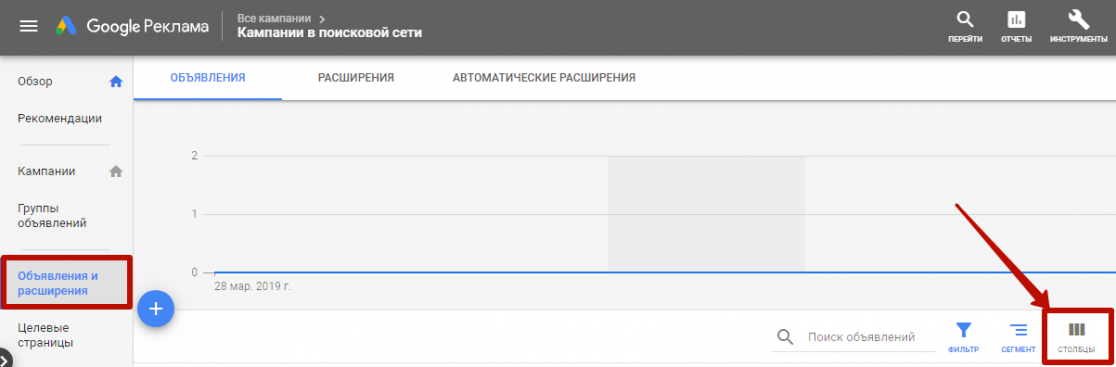
Отметьте галочками столбцы, которые нужно показать:
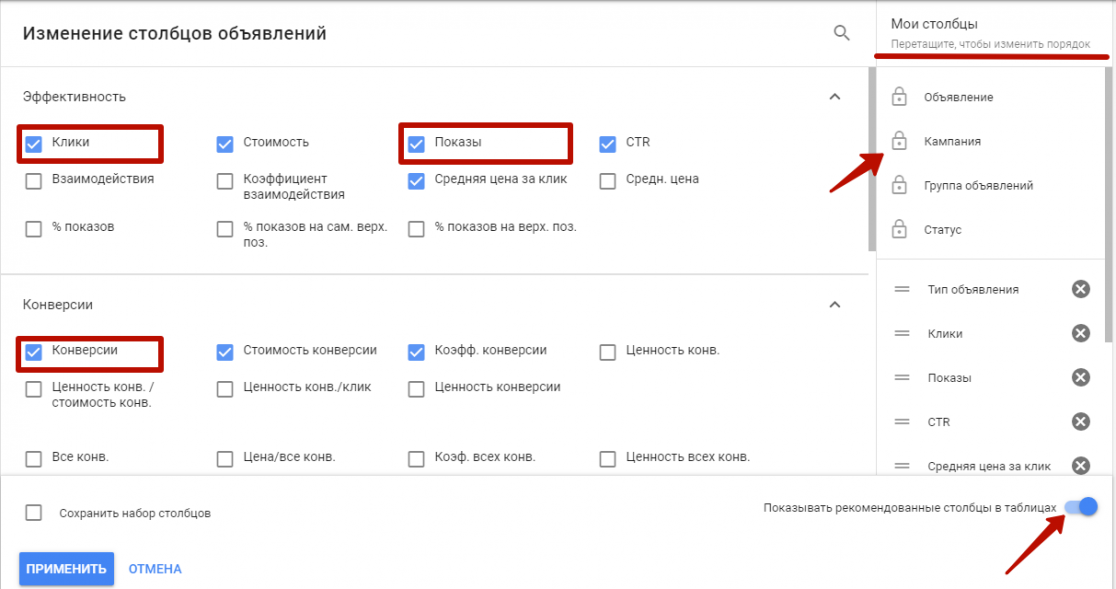
Советуем смотреть отдельно по каждому объявлению. Если по какому-либо из них показы / клики / конверсии нулевые или слишком низкие, это первый сигнал, что что-то идет не так. Далее рассмотрим, почему это чаще всего бывает.
Проблема 1: нет показов
Часто такое происходит по простой причине – объявления отклонены в результате модерации и, соответственно, до показов дело не доходит.
Такие объявления можно быстро найти по статусу «Отклонено» на вкладке «Объявления и расширения». Чтобы посмотреть все отклоненные объявления, нажмите значок фильтра над таблицей с данными:
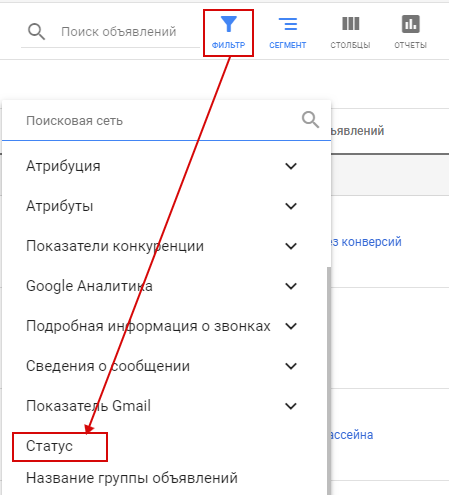
Установите флажок «Отклонено»:
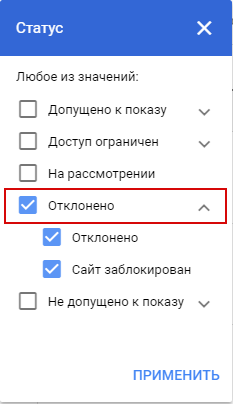
Появится список объявлений со статусом «Отклонено». Рядом с каждым указана причина, почему оно не прошло проверку. Например:
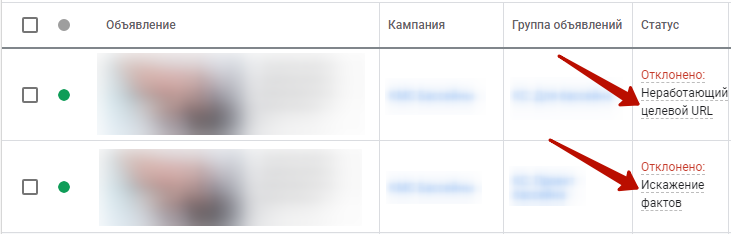
Наведите мышью на статус – и вы увидите подсказку: какое правило Google нарушено и рекомендации, как это исправить.
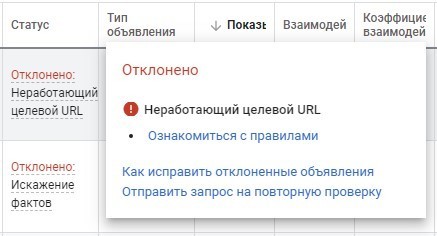
Подробнее о том, как пройти модерацию в Google Ads без головной боли, читайте здесь.
Зачастую модерация отклоняет объявления, если вы пытаетесь рекламироваться по запрещенным тематикам. К ним относятся все виды мошенничества: взлом компьютерных систем, искусственное увеличение трафика, подделка товаров. А также всё, что может причинить вред (например, наркотики) или вызвать негативные эмоции (шок-контент).
У Google обширный список ограничений и запретов, который регулярно обновляется. Поэтому лучше заранее ознакомьтесь с ним в справке и не рискуйте – иначе зря потратите время.
Если с тематикой вашей рекламы всё ОК, но показов нет, значит:
- Либо объявления находятся на проверке или в процессе активации после редактирования, и нужно просто подождать;
- Либо в настройках есть неточности, и их нужно поправить. Что именно стоит проверить – рассмотрим далее.
Разберем оба варианта.
Объявления находятся на модерации
Реклама на поиске проходит автоматическую проверку, как правило, за 10-15 минут – робот сканирует все элементы объявления: заголовок, описание, ссылки, ключевые слова, целевую страницу или приложение, на которое оно ведет.
Модерация может затянуться из-за того, что проверка контактной информации проводится в указанное вами время работы. В общей сложности поисковые объявления проверяются 1-2 рабочих дня.
В контекстно-медийной сети Google другие форматы объявлений – баннеры и видеообъявления, и для них автоматической проверки недостаточно. Нужно, чтобы модератор всё вручную просмотрел и одобрил. В итоге на это уходит в среднем от 1 до 3 дней.
То есть если пока показов нет, возможно, объявление находится в статусе «На рассмотрении». Показы начинаются при статусе «Допущено» – он означает, что объявление прошло автоматическую проверку.
Далее объявление проверяется вручную модератором. Если она проходит успешно, показы продолжаются, уже со статусом «Одобрено», «Одобрено с ограничениями» (только на ограниченном перечне ресурсов) или «Показывается» (для видеообъявлений).
Если модератор обнаруживает ошибки, показы прекращаются. Об этом вы узнаете по статусу «Отклонено», для видеорекламы – «Не показывается» или «Есть проблемы» (отклонены одно или несколько объявлений).
Аккаунт или платежные данные находятся на проверке
Специалисты Google проверяют каждый новый аккаунт на соблюдение правил безопасности в течение нескольких дней. То же самое относится к некоторым платежным данным, если вы недавно пополнили бюджет.
Показ объявлений начинается только после одобрения, то есть спустя несколько рабочих дней.
В этих случаях паниковать не стоит – просто ждите, когда начнутся показы. Если времени проходит слишком много, скорее всего, причина отсутствия показов в настройках рекламной кампании. В первую очередь обратите внимание на следующие моменты.
Недостаточно дневного бюджета
При создании кампании вы указываете, как именно будут использоваться средства:
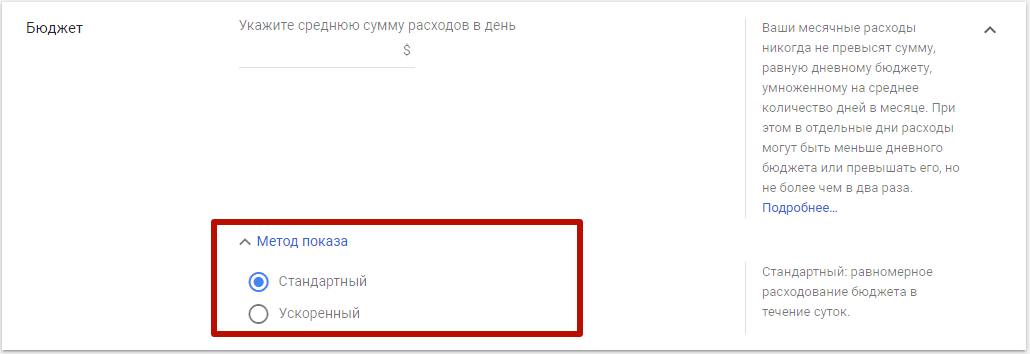
При стандартном методе система равномерно транслирует объявления, чтобы растянуть бюджет на сутки. То есть частота зависит от величины дневного бюджета. Чем эта величина меньше, тем меньше поискового трафика она покрывает, и объявления появляются в ответ на меньшее количество запросов.
Ускоренный метод – это наоборот максимальная частота без ограничений, но средства могут закончиться в любой момент. В этот день объявления уже не участвуют в аукционе, а значит, и показы тут же прекращаются.
Для поисковой сети можно узнать, хватает ли бюджета при выбранном методе показов. Перейдите на вкладку «Кампании» и добавьте столбец «Процент потерянных показов в поиск. сети (бюджет)».
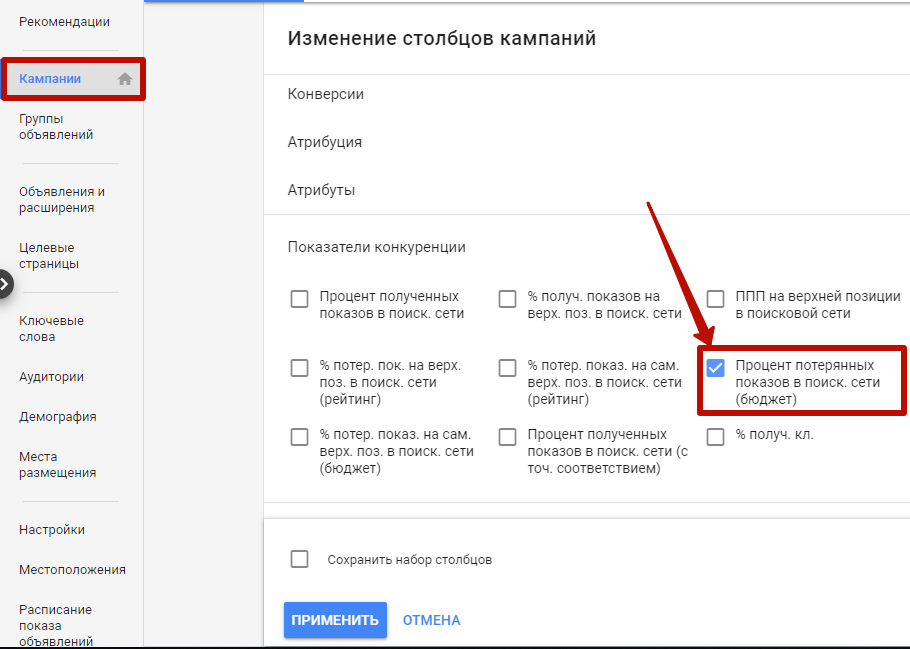
Вы увидите, какой примерно процент показов объявлений вы недополучаете при текущем дневном бюджете. Соответственно, увеличивайте бюджет, чтобы снизить этот показатель.
Низкая ставка
Если её величина ниже, чем у конкурентов, возможно, объявление по ней даже не пройдет в аукцион.
Добавьте в статистику дополнительные данные на вкладке «Ключевые слова», чтобы понять, хватает ли текущей ставки для попадания объявлений в верхнюю часть страницы выдачи, просто на первую страницу или на первую позицию:
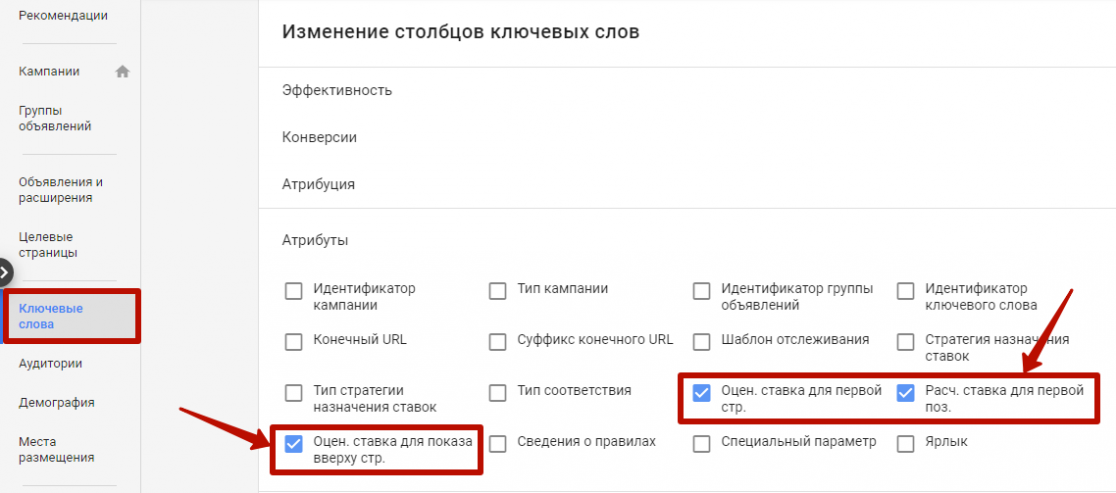
Статус «Мало запросов»
Такой статус Google присваивает ключевому слову, по которому что-либо ищут от силы 5–10 раз в месяц или реже. Его могут получить ключевики вне зависимости от того, сгруппированы они или нет.
Это, как правило, непонятные, слишком узкие по смыслу или грамматически неправильные слова. Система Google каждую неделю выискивает такие запросы, оценивает, как часто их вводили за последний год по всему миру и блокирует.
Второй вариант – продукт новый и пока мало кому известный, соответственно, его редко ищут в поиске.
Показы рекламы по ключевику со статусом «Мало запросов» возобновляются только в том случае, если хотя бы немного вырастет его поисковый трафик. Можно подождать до очередной проверки, либо удалить и подобрать более эффективные варианты с помощью Планировщика ключевых слов.
Низкий показатель качества (Quality Score)
Если он высокий (8-10 из 10), система показывает ваши объявления чаще, на более выгодной позиции (вверху поисковой выдачи или на более видимых блоках площадок размещения) и по более низкой цене за клик. Соответственно, если Quality Score низкий, то всё наоборот.
Показатели качества можно посмотреть для отдельной кампании, группы объявлений и ключевой фразы. Для этого перейдите на нужную вкладку и добавьте столбец:
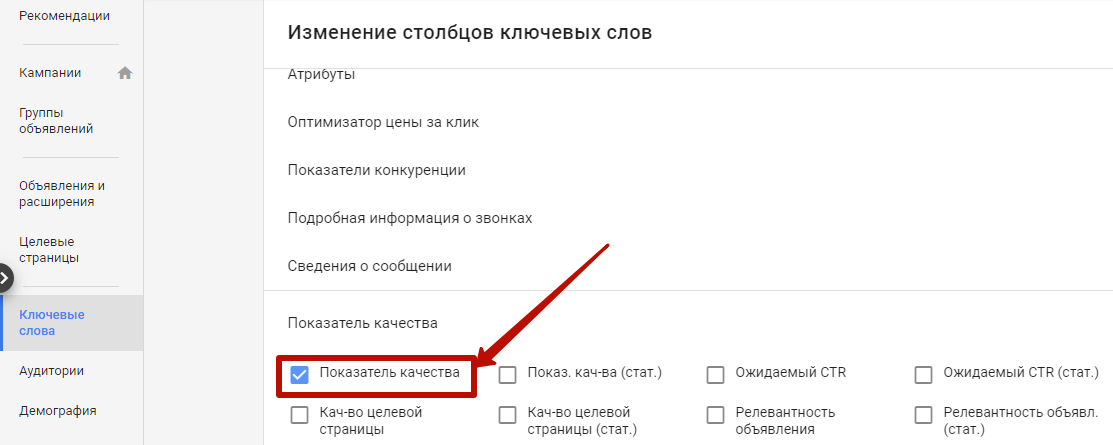
Чтобы узнать, какую долю показов вы теряете из-за низкого качества рекламы по кампании, группе объявлений или ключевому слову, добавьте дополнительные столбцы с пометкой «Рейтинг».
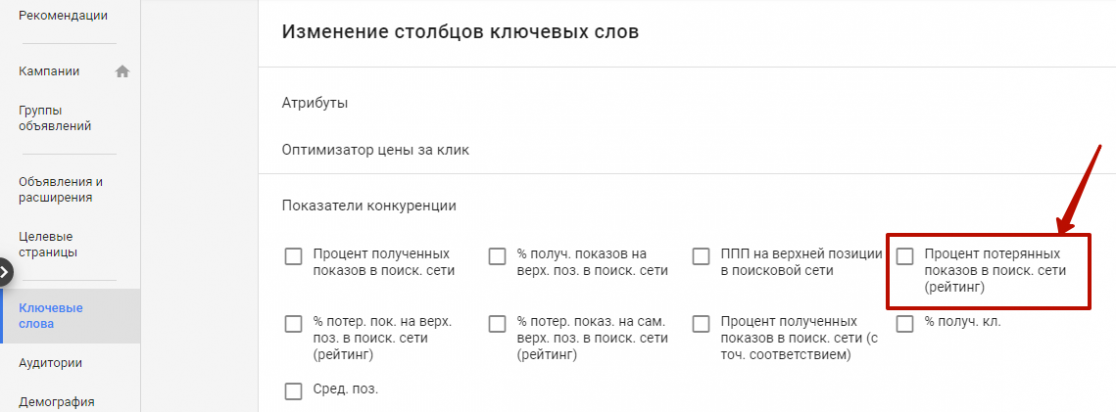
На величину QS влияет более ста факторов, но Google их не раскрывает.
Вот общие рекомендации, как достичь высокого показателя качества:
- Составляйте рекламные объявления, которые максимально соответствуют поисковому запросу и / или таргетингу);
- Создавайте качественные посадочные страницы;
- Повышайте кликабельность объявлений – об этом подробнее в разделе про клики.
Слишком узкий таргетинг
Для рекламной кампании в КМС Google не добавляйте слишком много таргетингов в одну группу объявлений. Дело в том, что объявления показываются, только когда применяются одновременно все методы таргетинга. Это может чрезмерно сузить целевую аудиторию и привести к уменьшению показов объявлений.
Проблема 2: есть показы, нет кликов
Это обычная ситуация для продуктов с длительным циклом принятия решения о покупке или невысоким спросом. Аудитория, как правило, «холодная». На поиске она вбивает запросы, но пока находится на этапе выбора: изучает, выбирает, сравнивает разные варианты. На площадках Google – даже не думает о том, чтобы что-то покупать.
Если кликов нет, продукт не интересует пользователей прямо сейчас, либо объявление недостаточно цепляет. Зачастую – второй вариант: скучные объявления в сетях и неинформативные объявления на поиске.
В сетях такое происходит, если креативы недостаточно качественные. Нужно, чтобы картинка и заголовок впечатляли и отличались от рекламы конкурентов. Причем главную роль играет картинка, на заголовок пользователи обращают внимание во вторую очередь.

В поисковых кампаниях Google Рекламы объявления «провальные», если:
- Они слишком общего содержания;
- Информации о продукте недостаточно для принятия решения;
- Вы показываете не то, что нужно вашей аудитории;
- Заголовок не соответствует запросу.
Чтобы повысить кликабельность (показатель CTR) объявлений на поиске, используйте все доступные поля Google Ads: все 3 заголовка и 2 строки описания (рекламного текста).
Чем больше деталей вы указываете в объявлении, тем больше рекламного пространства оно занимает и сильнее выделяется среди других в выдаче. Сравните сами:

Это касается также расширений. Сделайте акцент на выгодах или преимуществах: сезонных скидках, важных условиях (минимальный размер заказа), специальных предложениях, если расширение некликабельное.

Кликабельные расширения – это короткий путь к важной информации на сайте.

Объявления, где больше конкретики и деталей, привлекают больше внимания в выдаче и собирают больше целевых кликов в отличие от подобного:

Выясните, какие выгоды больше всего влияют на решение о покупке для вашей целевой аудитории. Протестируйте разные ценностные предложения и посмотрите, что обещают в своей рекламе конкуренты.
3) Составьте заголовок, который точнее попадает в потребность.
Включите поисковый запрос в заголовок. Например, к запросу «Купить велосипед forward» подойдет заголовок «Купите велосипед forward со скидкой 20% в интернет-магазине».
Помните, что у более кликабельных объявлений выше показатель качества и ниже цена за клик.
Проблема 3: есть клики, нет заявок
Если посадочная страница не приносит заявок, нет смысла в том, что вашу рекламу видят и кликают. Прежде всего ответьте на вопрос – какой трафик преимущественно вы привлекаете?
Нецелевой трафик
Проблема: вашу рекламу видят пользователи, которые не относятся к целевой аудитории и вы получаете клики от таких пользователей.
Решение: найдите и заблокируйте все запросы, по которым были нецелевые переходы. Как правило, это ключевики с самым высоким процентом отказов (от 50% и выше).
Для этого перейдите на страницу «Ключевые слова» и добавьте столбец «Показатель отказов»:
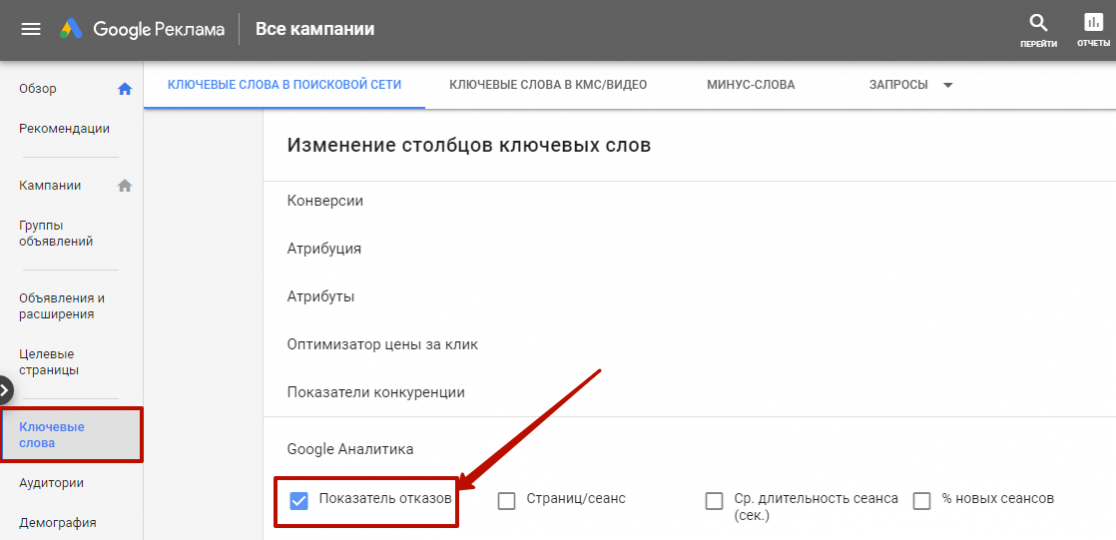
Далее отсортируйте запросы по этому столбцу и отключите все с показателем от 50% и выше.
Отдельно стоит отметить «мусорный» трафик из мобайла, особенно из приложений. Часто пользователи не попадают по «крестику», когда хотят скрыть рекламный блок и случайно переходят по объявлению. Естественно, это не ваша целевая аудитория, поэтому стоит исключать подобные площадки из показов сразу же при настройке рекламной кампании.
В первую очередь исключаем мобильные приложения:
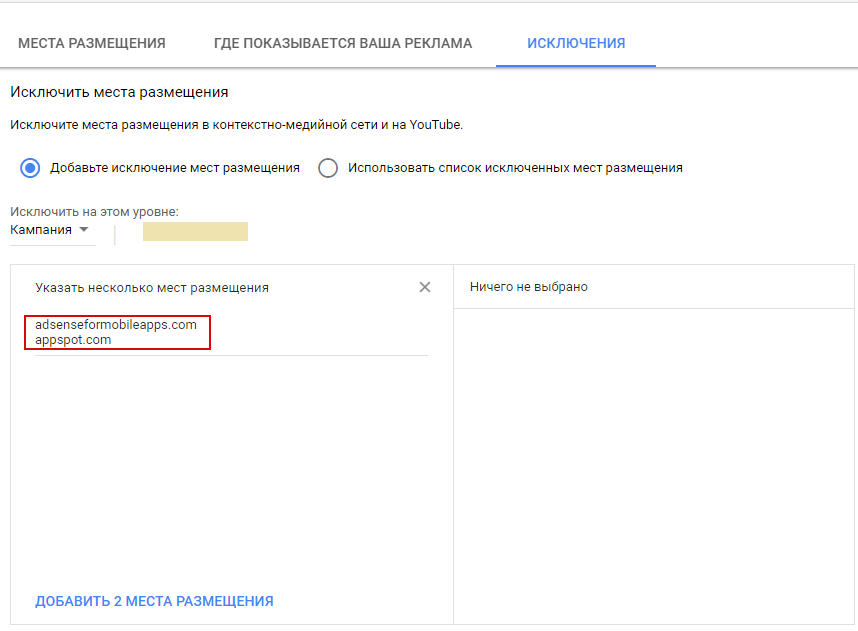
Все остальные категории приложений:
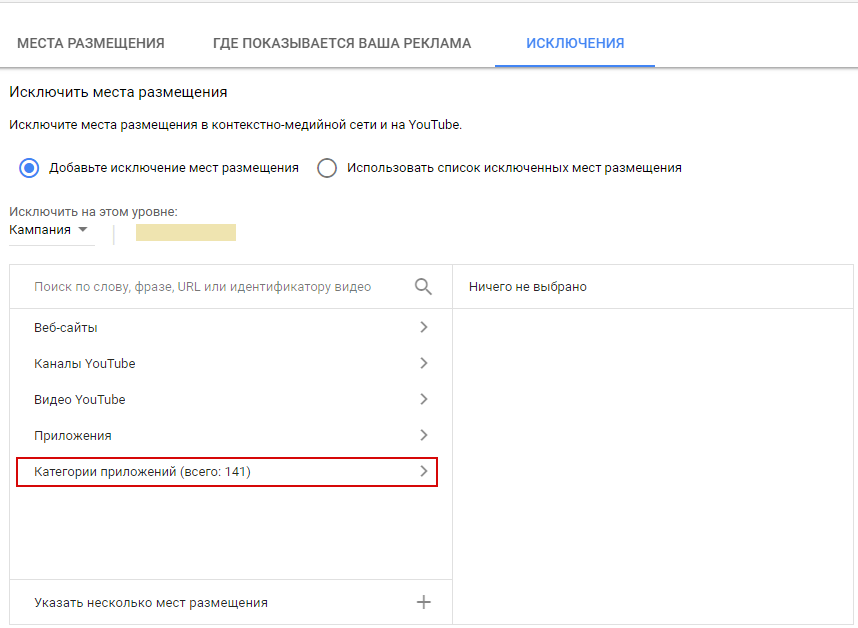
А также тематики контента, рядом с которым не следует показывать рекламу:
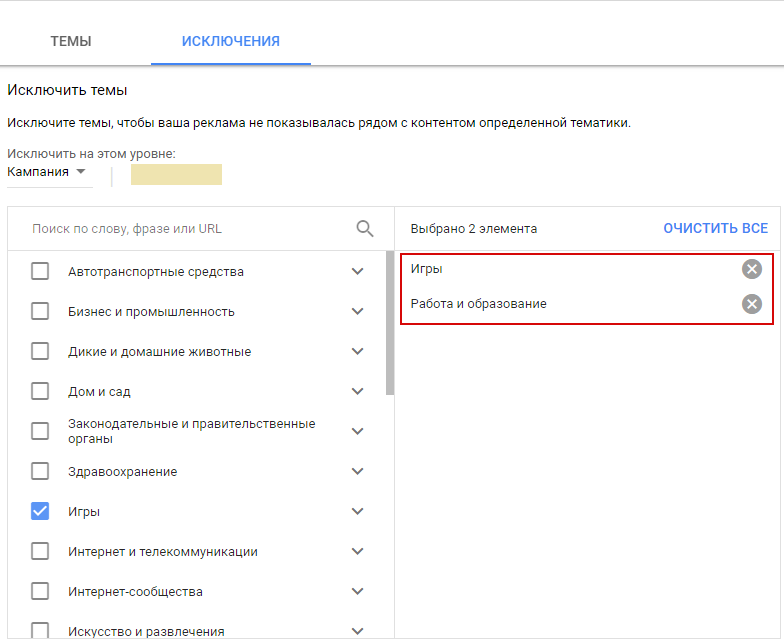
Также часто заявки не идут из-за проблем на посадочной странице. Далее – самые распространенные.
Содержание посадочной страницы не попадает в потребность
Другими словами – не соответствует запросу или набору таргетингов посетителя. Важно попасть в «боль» или потребность, иначе посетитель не поймет, сможете ли вы решить его проблему. Плюс дайте ему всю информацию, необходимую для принятия решения. Это повышает вероятность того, что он оставит заявку.
Как составлять заголовки и текст, чтобы попадать в потребность? Возьмем кейс нашего подписчика Никиты Гайдукова по продаже готовых фирм. В ответ на запрос «Готовые строительные компании» при переходе на посадочную страницу посетители видят такое предложение:

По запросу «Купить фирму без истории» заголовок лендинга такой:

Полный кейс смотрите здесь.
Необходимо с самого начала настройки рекламной кампании использовать метод маркетинговых связок с помощью сервиса Yagla. Он позволяет под каждую группу ключевых фраз показывать на одной и той же странице свое ценностное предложение (подменять заголовок, подзаголовок, подпись к форме заявки и т.д.)
Каждый посетитель на лендинге увидит именно то, что он искал, если это реклама на поиске, и то, что с бОльшей вероятностью заинтересует согласно его характеристикам, если это реклама в КМС Google.
Важный момент: если в бизнес-процессах вашей компании чего-то нет (например, вы не занимаетесь установкой товара, не доставляете его на дом, не продаете оптом и так далее), не включайте соответствующие запросы (с добавками «установка», «доставка», «оптом» и т.д. в свою семантику).
Это однозначно будет нецелевой трафик. Даже если посетитель сайта позвонит, а затем узнает, что вы не продаете товар или не оказываете услугу на нужных ему условиях, он не станет вашим клиентом. Смысл вообще приводить таких людей к себе на сайт?
Менее очевидная, но тоже критичная ошибка — когда у вас на сайте нет соответствующего запросу клиента функционала. Например, «Пластиковые окна калькулятор» (вместо окон может быть любой другой продукт).
Потребность пользователя — зайти и сделать расчет. Самостоятельно, с помощью встроенного на сайте калькулятора (вводишь свои параметры, а он выдает примерную стоимость). Это особая группа людей, кто, скорее всего, пока присматривается и не готов к контакту. Естественно, когда они на сайте не найдут калькулятора, то сбегут без звонка или заявки.
По большому счету, раз у вас нет калькулятора, не стоит вообще включать такой запрос. Либо, если очень хочется, можно попробовать обыграть потребность иным образом.
В объявлении и на посадочной странице конкретно под фразу с добавкой «калькулятор» написать призыв к действию в духе «звоните и мы рассчитаем для вас стоимость установки за такое-то время».
В объявлении это будет, конечно, короче. А на посадочной странице можно расписать подробнее. Плюс сказать, что расчет на калькуляторе не очень точный, потому что не включает важные детали, которые можно выяснить только при разговоре.
Нет призыва к действию
Даже если текст составлен безупречно и попадает в потребность / интересы посетителя, этого мало. Если нет четкого призыва к действию, пользователь не узнает, как получить желаемую выгоду или решить задачу, что для этого нужно сделать.
На практике с такой проблемой мы чаще всего сталкиваемся в B2B-тематиках. Часто у компании приличный сайт-одностраничник или каталог, придраться не к чему. За исключением того, что нет призыва к действию.
Почему такое происходит? Существует ошибочное представление, что если пользователь попал на сайт, он точно сам разберется, что делать дальше. В шапке сайта есть телефон, внизу – онлайн-чат, значит, он сам догадается позвонить или написать.
Однако это срабатывает лишь в единичных случаях. Страницы без призыва к действию приносят в разы меньше заявок, чем могли бы.
В крайнем случае – одна кнопка на самом видном месте с призывом позвонить или оставить email, в зависимости от того, каким образом вы поддерживаете коммуникацию с клиентами.
Длинная форма заявки
Люди не любят тратить свое время на длинные анкеты. Поэтому форма должна быть максимально простой и краткой (максимум – на 2 поля).
Просите только самые важные данные. Если вы связываетесь с новыми клиентами по телефону, запрашивайте только номер телефона. Всё остальное можно выяснить при разговоре.
Нет адаптации под мобильные устройства
Если ваш сайт не оптимизирован под мобильный трафик, но ваша аудитория есть в том числе в мобайле, вы однозначно недополучаете конверсии с мобильных посетителей.
Выясните, стоит ли вам ориентироваться на них и что для этого нужно доработать на страницах.
Долгая загрузка страницы
Скорость работы сайта однозначно влияет на конверсию. Пользователи привыкли к моментальной загрузке – 1-1,5 секунды. По данным интернет-гиганта Amazon, каждая 0,1 секунды ожидания снижает выручку на 1%.
Узнать время загрузки страниц можно в отчетах Яндекс.Метрики (раздел «Мониторинг») и Google Analytics (раздел «Поведение»).
Чтобы узнать, почему сайт тормозит и получить конкретные рекомендации, используйте следующие инструменты:
- Google PageSpeed Insights – отдельно для компьютеров и мобильных устройств;
- Sitespeed.ru – по скорости соединения, настройкам хостинга и наполнению сайта.
Кроме того, конверсию на посадочной странице убивают технические недоработки: непонятная навигация, в которой можно «заблудиться», лишние ссылки, которые уводят посетителя со страницы и т.д.
Как смотреть статистику по поисковым объявлениям
Возможно, это очевидно, но напомним: не ищите собственные объявления вручную с помощью поисковика. Этим вы накручиваете количество показов и понижаете показатель CTR.
Так происходит, потому что если у объявления много показов, но мало кликов, Google рассматривает его как неинтересное и начинает реже размещать на верхних позициях и показывать в принципе. В итоге растет цена клика.
Мы ни в коем случае не призываем кликать по своим объявлениям (и объясните всем сотрудникам, чтобы так не делали, так как это слив бюджета для вашей компании).
Есть более разумный способ проверить, показывается ли реклама и на какой позиции – инструмент просмотра и диагностики объявлений. Он позволяет посмотреть реальные результаты поиска Google и узнать:
- Показывается ли объявление по конкретному поисковому запросу;
- На какой позиции оно показывается;
- Какие объявления ваших конкурентов показываются в выдаче;
- Какие позиции занимают объявления конкурентов.
Чтобы им воспользоваться, перейдите на вкладку «Инструменты» и выберите «Предварительный просмотр и диагностика объявлений».
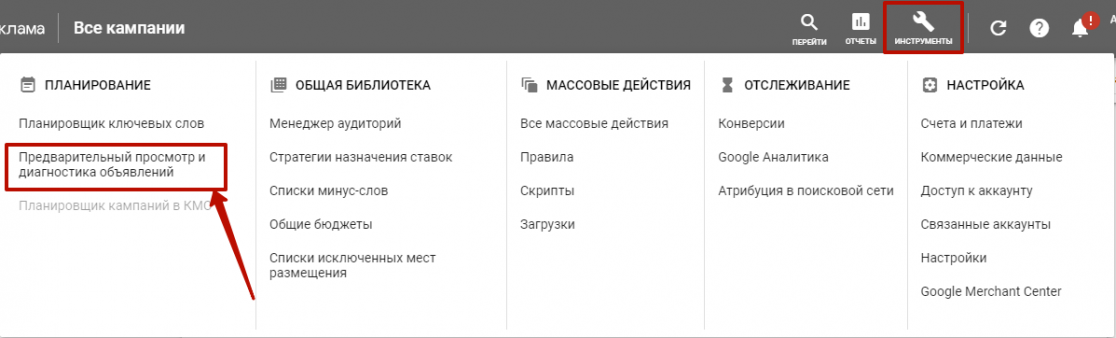
Так выглядит окно просмотра и диагностики объявлений:
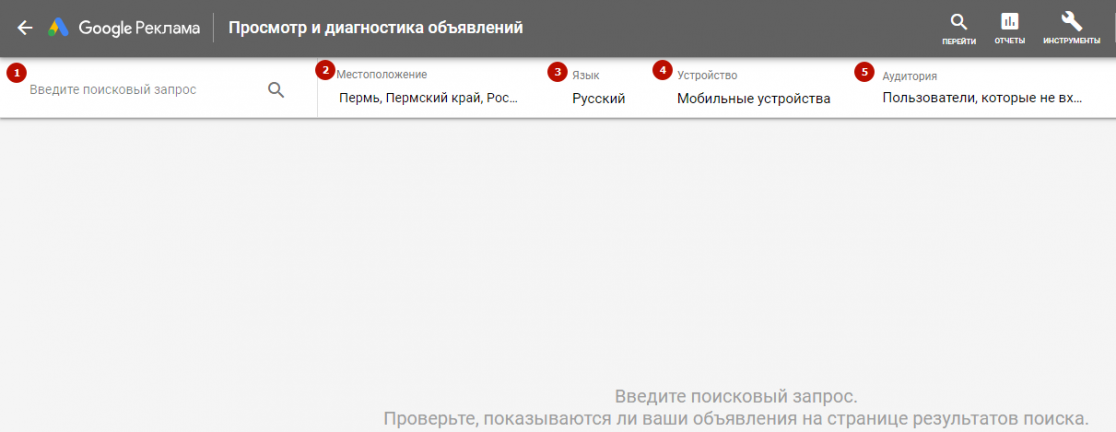
В нем вы задаете:
1) Поисковый запрос, который хотите проанализировать;
2) Местоположение;
3) Язык;
4) Тип устройства, с которого идут показы;
5) Аудиторию, которая видит эти объявления.
Нажмите «Просмотр» – и вы увидите свое объявление, подсвеченное зеленым, в реальной поисковой выдаче при условии, что оно попадает на первую страницу выдачи. Если объявление не показывается, система предложит варианты решения проблемы.
Можно поделиться ссылкой поискового запроса, однако данные не статичные и в любой момент могут измениться.
Когда смотреть актуальную статистику по показам, кликам и конверсиям
Если вы только запустили кампанию, не стоит каждую минуту обновлять таблицы, чтобы увидеть показатели. Отчеты формируются не в режиме реального времени, а, как правило, с задержкой в 3 часа. Это значит, что полная статистика по кликам, полученным в пятницу до 18:00 по местному времени, становится доступна в тот же день к 21:00.
Есть исключения: показатель «Процент полученных показов» и отчеты «Статистика аукциона» и «Поисковые запросы». Они обновляются несколько раз в день, поэтому отражают актуальные данные практически в любое время.
Иногда статистика обновляется через день и более после клика, например, если конверсия регистрируется через несколько дней после первого клика по объявлению, или система выявляет недействительный трафик и удаляет его.
Информация об отслеживании конверсий Google Рекламы с атрибуцией по последнему клику обычно отражается в статистике уже через 3 часа, по другим моделям – с задержкой около 15 часов.
Вместо заключения
- Регулярно проверяйте, есть ли показы, клики и конверсии у ваших объявлений;
- Мониторьте данные своевременно – ни раньше, ни позже;
- Устраняйте все возможные причины отсутствия показов;
- Повышайте кликабельность объявлений;
- Оптимизируйте посадочную страницу.
Высоких вам конверсий и большого счастья в личной жизни!
